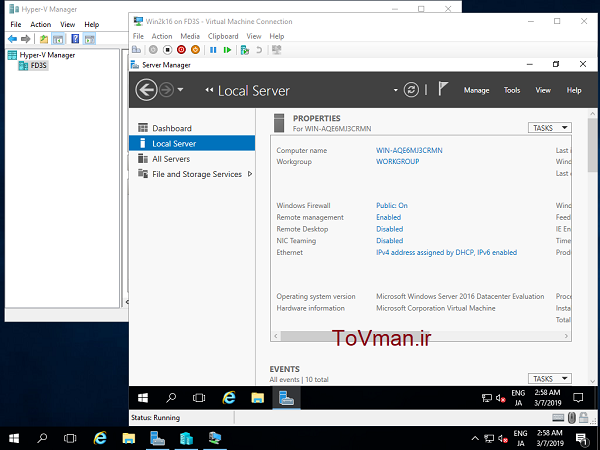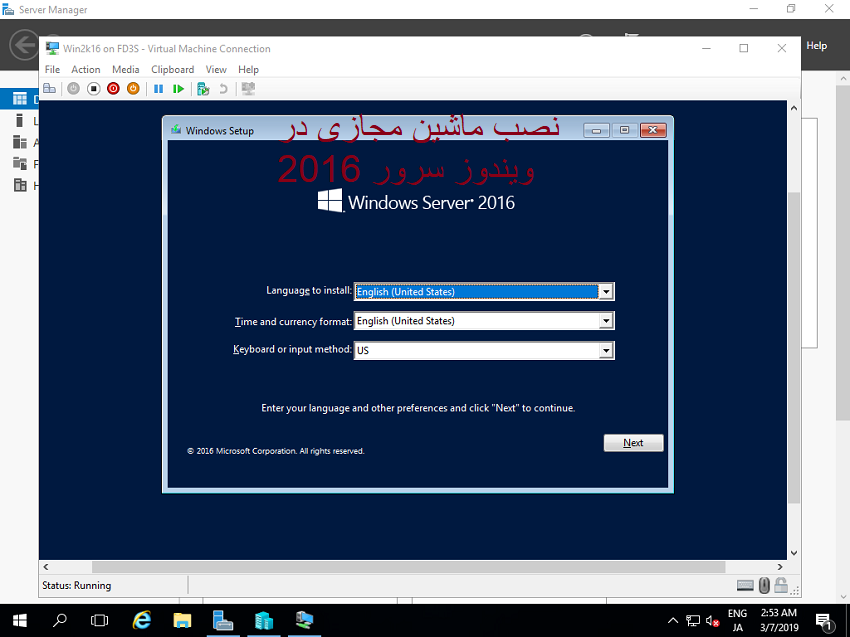
ماشین مجازی برنامهای است که به عنوان یک رایانه مجازی عمل میکند و CPU، حافظه، هارد دیسک، شبکه و دیگر منابع سخت افزاری کامپیوتر را به طور کامل شبیه سازی می کند. این برنامه بر روی سیستمعامل فعلی شما (که سیستم میزبان نام دارد) اجرا میشود و سیستمعامل میهمان دقیقاً مانند هر برنامه دیگری در یک پنجره بر روی سیستمعامل میزبان اجرا میشود. در اینجا نحوه پیکربندی ماشین مجازی در ویندوز سرور ۲۰۱۶ را به صورت مرحله به مرحله شرح می دهیم:
۱- سرور منیجر را اجرا کرده و از قسمت Tools بر روی Hyper-V Manager کلیک می کنیم.
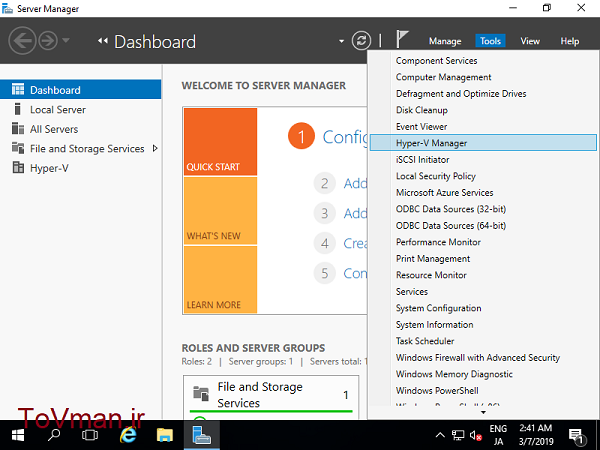
۲- بر روی Hostname در سمت چپ کلیک راست کرده و و از منوی باز شده بر روی New Virtual Machine کلیک می کنیم.
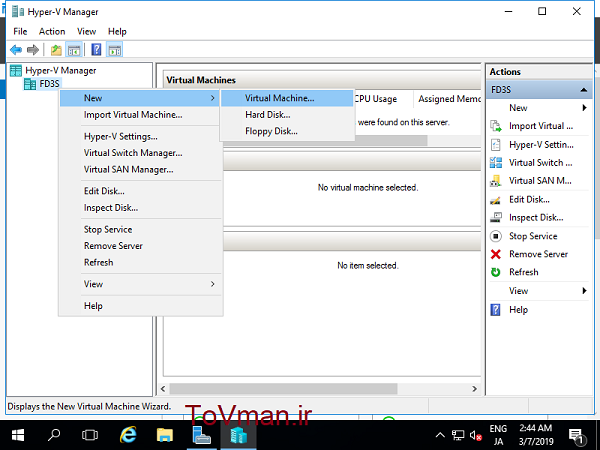
۳- در این پنجره فقط بر روی Next کلیک می کنیم.
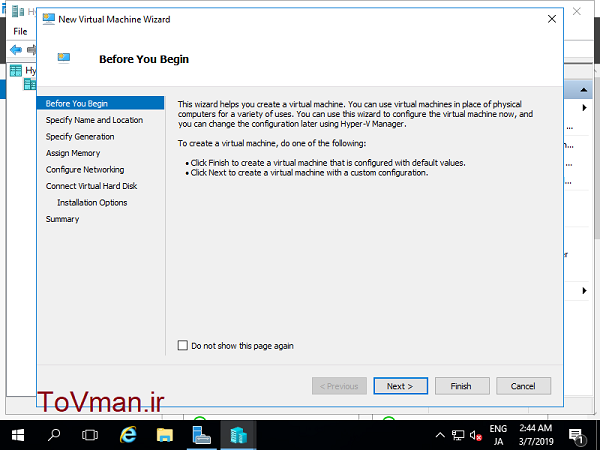
۴- در این بخش نام ماشین مجازی را وارد می کنیم و بر روی Next کلیک می کنیم.
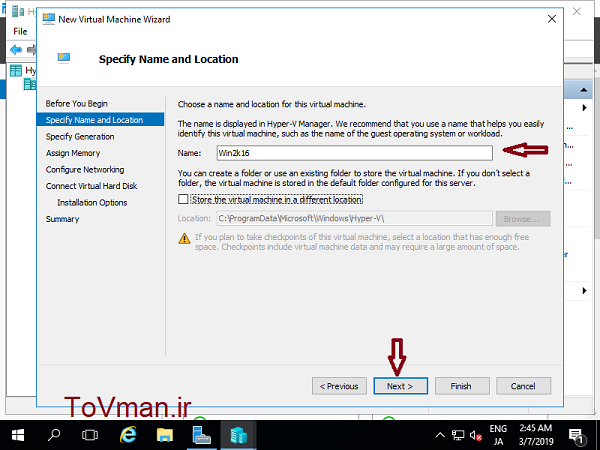
۵- در این پنجره، گزینه دوم یعنی Generation ۲ را تیک می زنیم و بر روی Next کلیک می کنیم. توجه داشته باشید که در این حالت اگر بوت از یک ISO سیستم عامل ۳۲ بیتی باشد، پیغام خطا می دهد. لذا باید از نوع ۶۴ بیتی بوت را انجام دهید.
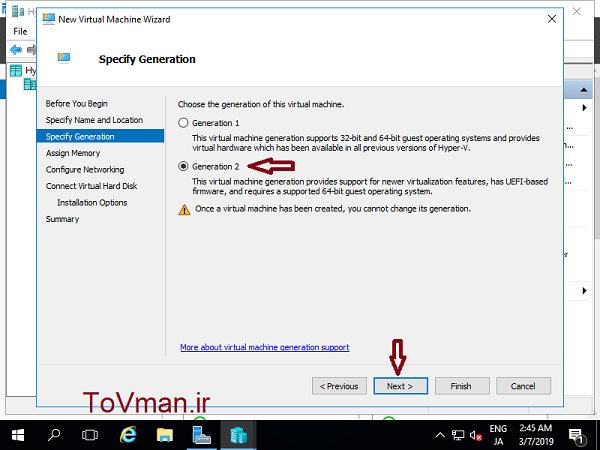
۶- در این بخش مقدار رم ماشین مجازی را تعیین می کنیم.
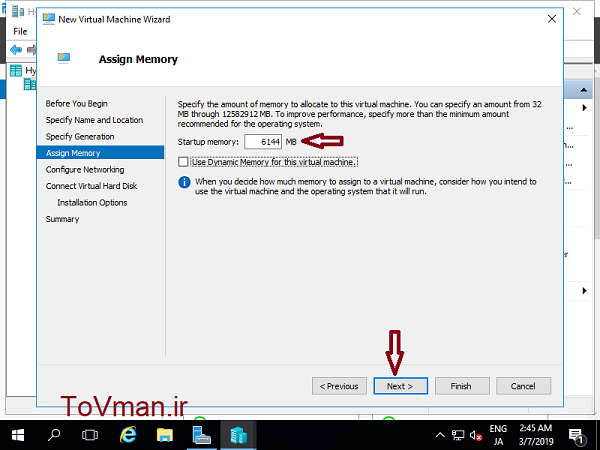
۷- در این قسمت Virtual Switch را برای استفاده از شبکه ماشین مجازی انتخاب می کنیم.
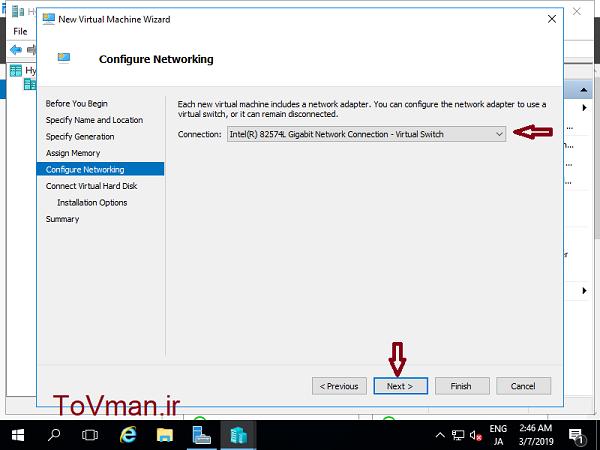
۸- در این پنجره میزان ظرفیت هارد دیسک ماشین مجازی را تعیین می کنیم.
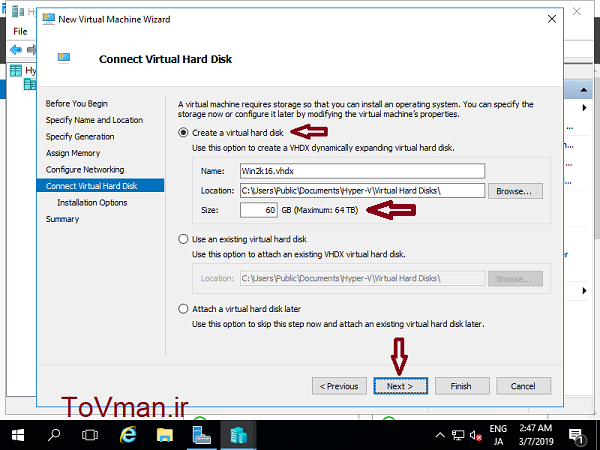
۹- در بخش می توانیم مسیری که ایمیج سیستم عامل قرار دارد را برای نصب سیستم عامل مورد نظر انتخاب کنیم یا بعداً سیستم عامل را نصب کنیم.
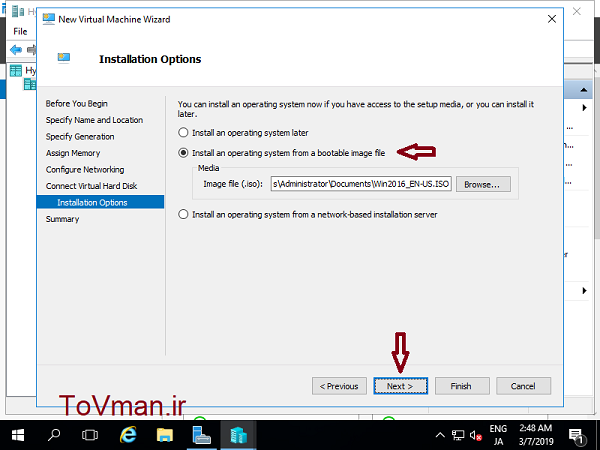
۱۰- در این پنجره بر روی Finish کلیک می کنیم.
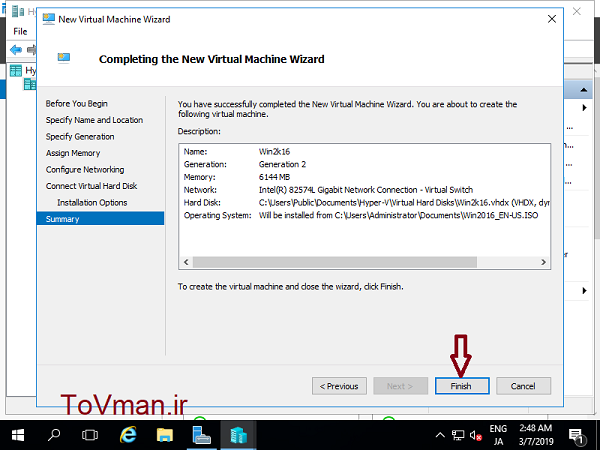
۱۱- ماشین مجازی در اینجا نصب شده است لذا بر روی آن کلیک راست کرده و گزینه Start را انتخاب می کنیم.
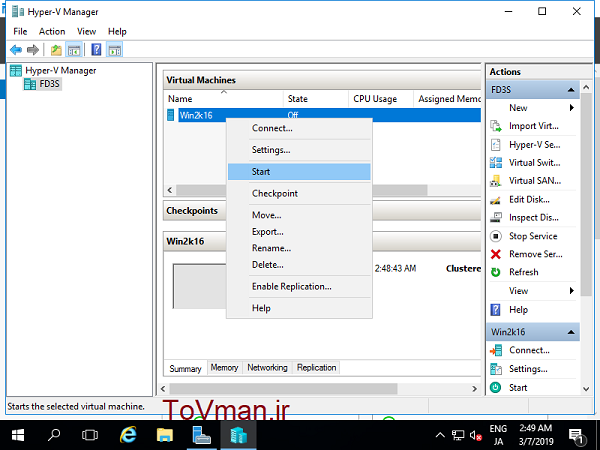
۱۲- در این بخش بر روی ماشین مجازی کلیک راست کرده و گزینه Connect را انتخاب می کنیم.
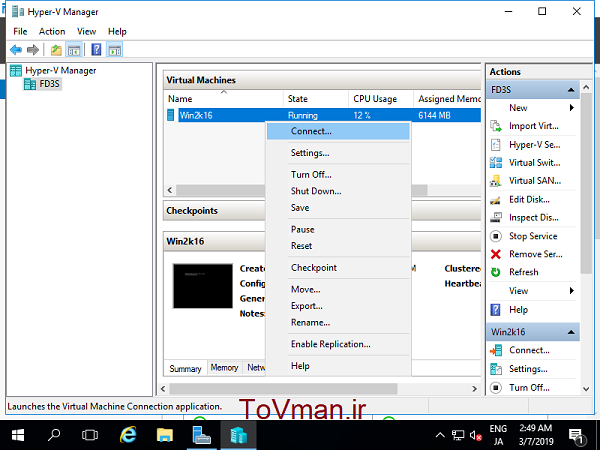
۱۳- در این بخش سیستم عامل را به شیوه معمول نصب می کنیم.
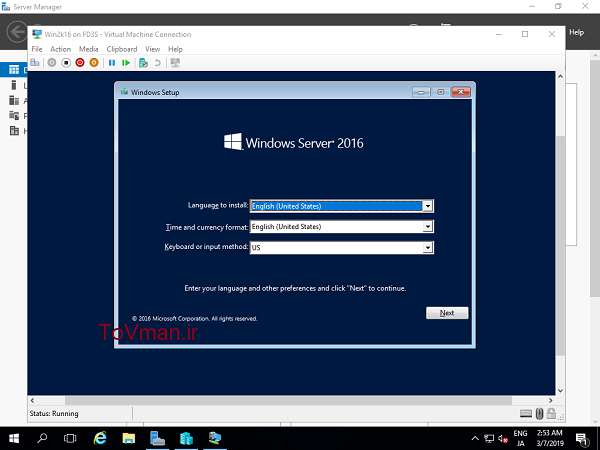
۱۴- در اینجا نصب انجام شده و سرور ماشین مجازی بالا آمده است.